Приветствую, друзья. Позавчера получил на почте новую банковскую карту от Яндекс Денег (срок действия старой истекает), а я привык к тому, что деньги с электронного кошелька всегда под рукой. Пока весь процесс свеж в голове, я решил рассказать и о получении карты и о платежной системе в целом (как создать, настроить и использовать Яндекс кошелек).

Содержание:
- Как создать Яндекс кошелек
- Персональные данные и прочие настройки
- Статусы и идентификация кошелька
- Как пополнить Яндекс Деньги (с карты, через терминал, с телефона и др.)
- Как снять деньги с Яндекс кошелька
- Как перевести средства другому пользователю
- Банковская карта Yandex Money
- Виртуальная карта
- Оплата штрафов, налогов, ЖКУ и др.
- Прием платежей через Яндекс
- Мобильное приложение
Электронные платежные системы удобны сами по себе благодаря тому, что с ними нет заморочек свойственных банковским счетам – мгновенные переводы, простое пополнение, автоматизация покупок в сети и т.д. Сейчас уже многие интернет магазины напрямую принимают через них платежи. Опять же, мобильник можно мгновенно и без комиссий пополнить, штрафы в ГИБДД заплатить, даже налоги и платежи в пенсионный фонд на свое ИП я делаю через кошелек Яндекс Денег.
С появлением реальных физических пластиковых карт MasterCard, привязанных к кошельку пропала последняя проблема – использование электронных денег в реальной жизни (еще бы Webmoney сделали такую же). Теперь я все товары повседневного спроса, включая продукты, оплачиваю карточкой – удобно и нет потерь.
Для тех, кто зарабатывает в сети или собирается это делать, вопрос о том «Регистрировать или нет Яндекс кошелек?» даже не стоит, так как с его помощью можно автоматизировать прием платежей на сайте.
Регистрация кошелька Яндекс Денег
Использование любого сервиса от Яндекс начинается с создания аккаунта — регистрации электронного почтового ящика на сайте mail.yandex.ru. Есть еще варианты с использованием аккаунтов соц сетей, но я советую зарегистрировать Яндекс почту и пользоваться для данной услуги ей. Если у вас такой ящик есть, то все в порядке и можно переходить к следующему шагу.
Следующим шагом нас ожидает страница входа в сервис, она же будет в будущем входом в личный кабинет — money.yandex.ru. Там вас ожидает кнопка с предложением открыть кошелек и краткие тезисы, рассказывающие зачем это нужно. Жмите кнопку и попадете на страничку регистрации.
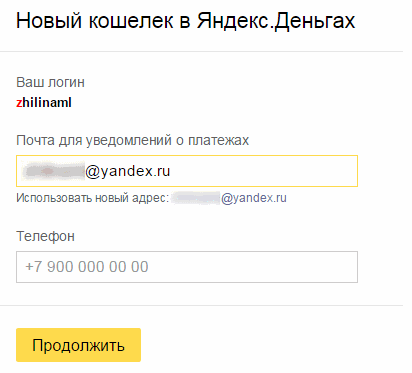
Подставляете вашу почту и обязательно указываете телефон. Если у вас к ящику телефон привязан не был, то здесь без него не обойтись, так как на номер будут приходить коды подтверждения расходных операций (чтобы без вас никто не смог списать деньги). После нажатия на кнопку «продолжить» появится дополнительное поле для подтверждения номера телефона, одновременно, на мобильник будет отправлена SMS с кодом доступа.
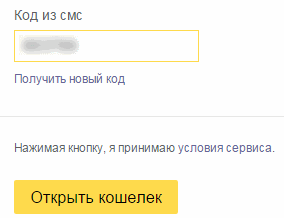
На этом регистрация закончена и кошелек создан. Начальный вход будет отличаться от последующих тем, что вы увидите подсказки. Одна касается верхней правой панели аккаунта, там где отражен баланс, номер кошелька, кнопки пополнения и вывода и информация по картам. Вторая относится к левому меню. Подсказки без подробностей, поэтому можете их сразу закрыть, все пункты мы рассмотрим подробнее ниже.
Под подсказками на самом видном месте вы увидите номер вашего кошелька, состоящий из 15 цифр — эти 15 цифр будут необходимы для пополнения и для получения платежей от других пользователей.
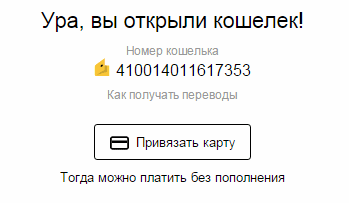
Персональные данные и прочие настройки
В качестве ваших данных сервис использует ту информацию, которая была вами указана при регистрации (телефон, электронная почта), но ее можно дополнить, что повысит безопасность кошелька, или сменить. Кроме того, есть ряд настроек, которые помогут настроить ваш кошелек лично под вас.
Делается это в разделе «Настройки» левой панели личного кабинета. Всего в настройках 3 вкладки, одна из них касается банковских карт и ее мы рассмотрим позже, а сейчас перейдем к первой — Персональные данные.
Персональные данные
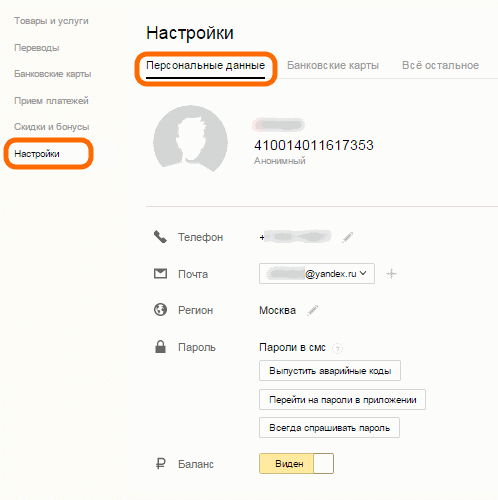
Телефон — что касается телефона, то его можно сменить (мало ли вы возьмете себе другой номер) или можно добавить дополнительный номер, что повысит надежность кошелька.
Почта — изменению не подлежит, но можно добавить дополнительные ящики.
Регион — мало на что влияет.
Пароль — это настройка безопасности и тут есть 3 пункта:
- Выпустить аварийные коды — эта опция позволяет вам сгенерировать список кодов, которыми можно будет подтверждать оплату при отсутствии телефона. Например, уехали вы за границу и роуминга нет, соответственно СМС не придет — берете аварийные коды и платите.
- Перейти на пароли в приложении — по умолчанию коды присылаются по СМС, что указано в начале пункта, но можно сменить способ их получения на приложение для смартфонов. Если перейдете на пароли в приложении, то при запросе платежей генерировать пароли будет программка на вашем телефоне.
- Всегда спрашивать пароль — изначально пароль спрашивается только для самых важных действий — платежи, смена учетных данных. Если вы активируете этот пункт, то любое действие в Яндекс кошельке будет запрашивать разрешительный пароль.
Баланс — можно скрыть баланс и размер доступных средств показываться не будет.
Всё остальное
Название вкладки говорит само за себя, здесь собраны настройки по остаточному принципу — что не влезло в другие разделы. Наибольший интерес для всех представляет блок «Информирование». В нем можно подключить SMS оповещение обо всех операциях со счетом (услуга платная), отключить уведомления по электронной почте (по-умолчанию включено) и отказаться от новостной рассылки сервиса.
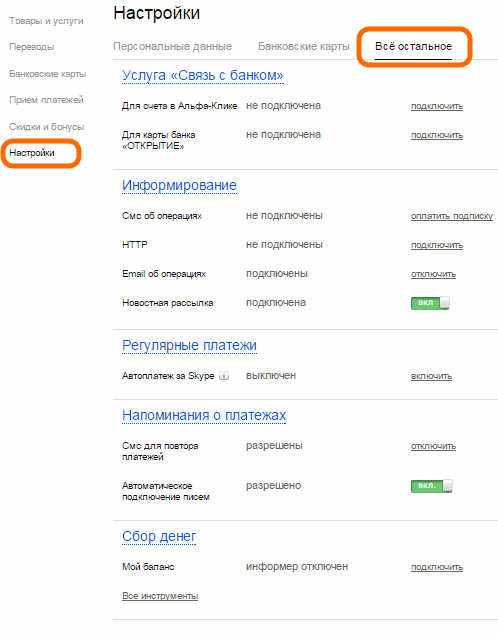
Для клиентов Альфа-Банка и банка «Открытие» можно наладить прямую связь со своими счетами в этих финансовых организациях. Все остальное интуитивно понятно.
Про банковские карты будет несколько отдельных разделов, поэтому в настройках я о них ничего не говорю.
Статусы кошельков и идентификация аккаунта
В системе Yandex Money существует 3 статуса пользователей в зависимости от степени их анонимности. Чем выше степень анонимности, тем больше ограничений накладывается на кошелек и, наоборот, лицам подтвердившим себя документально разрешается многое.
Краткое описание статусов:
- анонимный — кошелек, чей владелец не передал в систему никаких документальных данных о себе; такой счет ограничен 15000 рублей (по закону РФ), платежи могут производиться только по России, а переводы недоступны вовсе, снимать деньги можно только через MasterCard от Яндекс Денег;
- именной — в личном кабинете указаны паспортные данные, ИНН и СНИЛС; лимит такого кошелька увеличен до 60000 рублей, можно делать платежи по всему миру и переводы другим пользователям платежной системы;
- идентифицированный — необходимо предъявить свой паспорт одним из способов (о них ниже); лимит кошелька поднимается до отметки в 500000 рублей и становятся доступны все возможности системы по вводу и выводу денег.
Увидеть свой текущий статус можно нажав на изображение кошелька в правом верхнем углу в личном кабинете Яндекс Денег.
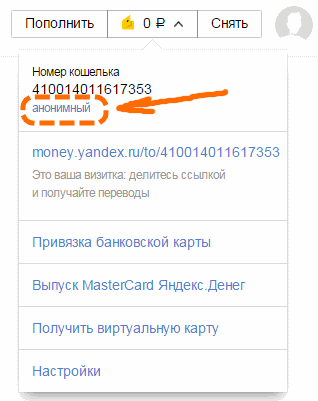
Все новые кошельки получают статус «анонимный», для его изменения нажмите на ссылку в личном кабинете, отмеченную стрелкой на изображении выше. Появится вот такое окно:
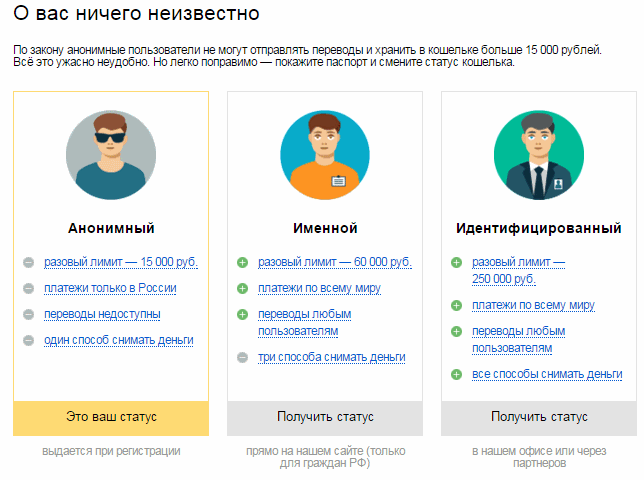
Если вы планируете оперировать крупными суммами денег через эту электронную платежную систему, например, заниматься бизнесом в интернете, то стоит сразу оформлять статус «Идентифицированный», делается он один раз и навсегда, зато никаких проблем в будущем. Для обычных пользователей, которым электронные деньги нужны время от времени и они не собираются хранить и переводить там большие суммы достаточно оформить «Именной» уровень и на этом успокоиться.
Как сделать Яндекс кошелек «Именным»
Нажимаете на кнопку «Получить статус» под описанием именного кошелька, попадаете на форму для заполнения данных:
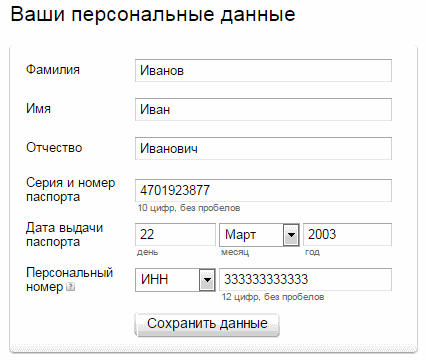
После сохранения будет сообщение о том, что все получилось и, когда обновите страницу в браузере, статус вашего кошелька изменится на именной.
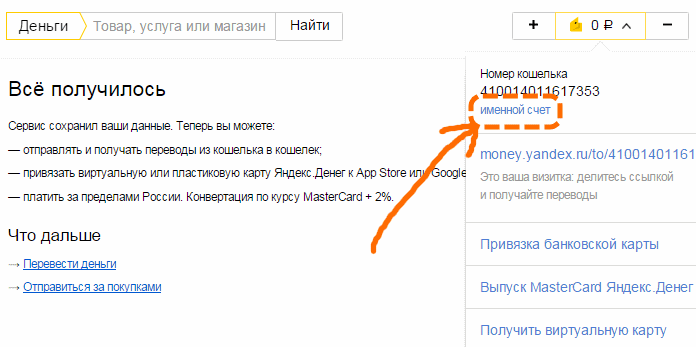
Получение статуса «Идентифицированный»
На странице статусов нажимайте кнопку «Получить статус» под описанием «Идентифицированного» статуса. Откроется страницы с описанием разных вариантов проверки ваших паспортных данных.
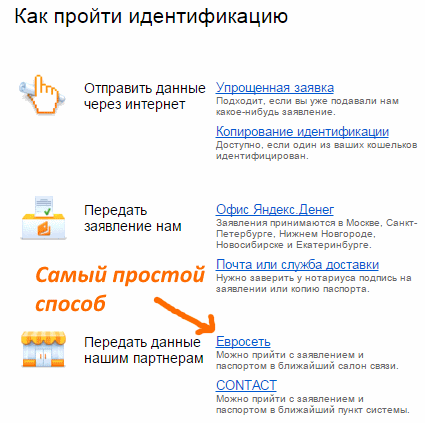
Самый простой способ идентифицировать свой Яндекс кошелек — это салоны связи Евросеть, они есть в каждом городе, поэтому он универсален (я подтверждал свой кошелек этим способом). Нажимаете на ссылку с вариантом подтверждения (Евросеть) и у вас откроется страница с пошаговым алгоритмом действий.

Пунктов много, на самом деле делается все просто и быстро.
Как пополнить Яндекс кошелек
На заре появления электронных валют самой большой проблемой был ввод и вывод средств, так как способов пополнения было мало и большинство из них подразумевали немалую комиссию, что отталкивало, так как терять деньги на обменных процентах не интересно. Сейчас все стало проще — способов внесения средств стало больше, комиссии стали значительно ниже, а в некоторых местах ушли в 0%.
Попасть на страницу с описанием всех способов пополнения, доступных на данный момент можно через свой личный кабинет Яндекс Деньги.

Каждый из них сегодня рассматривать я не буду, так как их очень много. Остановимся на самых востребованных.
Пополнить Яндекс деньги с карты
Собственный счет можно пополнить из личного кабинета, перейдя по кнопке на картинке выше и выбрав вариант «С банковской карты». Если счет чужой (можно и свой так пополнять), то открываете страницу — Перевод денег и заполняете нужные данные.
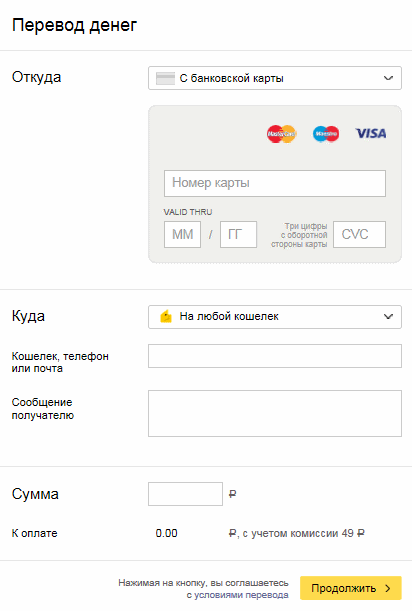
Комиссия составит 49 рублей. При больших платежах это приемлемо.
Пополнить Яндекс Деньги с телефона
Пополнение с телефона работает только для собственного аккаунта — на чужие кошельки и с не привязанных к вашему номеров отправлять нельзя. Входите в личный кабинет, нажимаете кнопку «Пополнить» и выбираете вкладку «С баланса мобильного». Комиссия будет 10,86% — на мой взгляд это много, но в экстренных случаях может пригодиться.
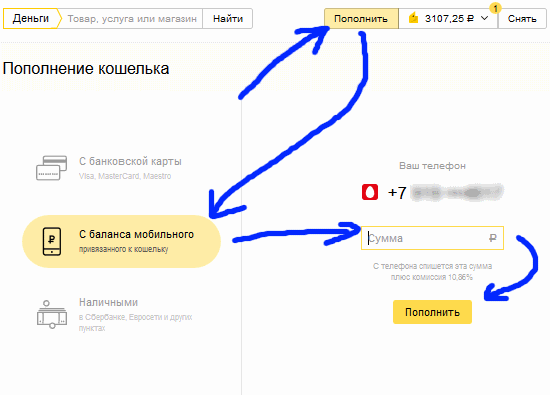
Пополнить Яндекс кошелек через Сбербанк — 0%
В Сбербанке введена комиссия в 0%, что делает такой способ пополнения наиболее выгодным, наряду с салонами Евросеть и некоторыми другими пунктами, не берущими комиссию. Правда, для использования данного метода вам понадобится пластиковая банковская карта, если ее нет, то ниже я опишу способы обойтись наличными без всяких карточек.
Инструкция с сайта «Сбербанка»
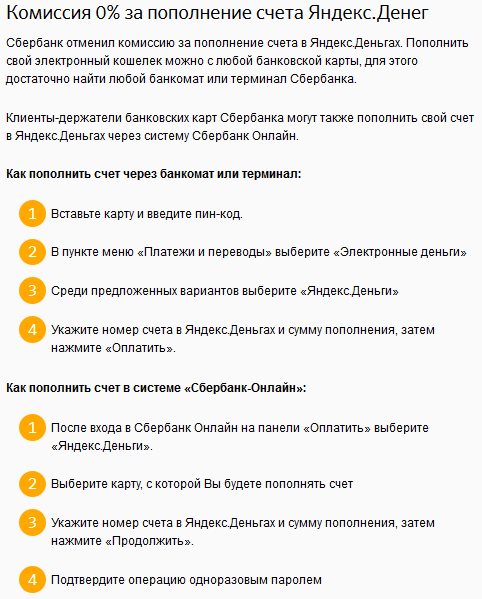
Пополнение без комиссии — салоны Евросеть
Салоны «Евросеть» тесно сотрудничают с электронным кошельком, если помните, то именно через них проще всего получить идентифицированный статус кошелька. В отличие от «Сбербанка», здесь достаточно подойти к продавцу, назвать номер счета или привязанного телефона и отдать деньги. Минимальная сумма 50 рублей и средства поступают на счет мгновенно.
Так как «Евросеть» везде есть, то способ самый универсальный, быстрый и бесплатный. Я бы назвал его «Хитом продаж».
Переводы между Яндекс кошельком и Webmoney
Несмотря на популярность обеих платежных систем, прямого перевода между ними нет. Обычно люди выкручиваются использованием различных обменников, платя большие комиссии и рискуя нарваться на жуликов.
Единственный лекальный способ взаимного пополнения — это привязка кошельков друг к другу — вы указываете, что оба принадлежат одному и тому же лицу, в результате получаете прямой путь конвертации.
Инструкция по привязке выложена как на сайте Яндекс денег — тут, так и на сайте Webmoney — здесь.
Для привязки необходимо соблюдение ряда условий:
- Российское гражданство,
- Идентифицированный кошелек в Yandex,
- Минимум формальный аттестат Webmoney,
- Совпадение паспортных данных в обеих системах.
Не самый простой путь, но иногда без него не обойтись.
Другие способы пополнения
Среди известных можно отметить возможность быстрого пополнения через Qiwi кошелек, различные платежные терминалы (комиссия в них может различаться даже в рамках одной фирмы) и денежные переводы Contact и Юнистрим.
На момент чтения статьи обстановка может измениться и список доступных способов пополнится другими удобными методами — все их вы найдете в своем персональном кабинете.
Как вывести деньги с Яндекс кошелька
По аналогии с пополнением, в верхнем меню личного кабинета платежной системы есть кнопка «Снять» — в этом разделе описаны доступные способы.
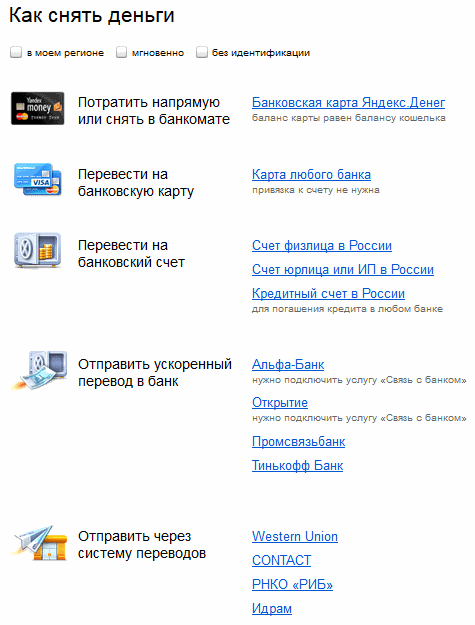
В выводе средств обратно в реальную жизнь все не так безоблачно, как при их вводе. Причина банальна — без процентных способов не существует. Живые деньги вывести на халяву нельзя, кроме одного способа — расплатиться ими.
Бесплатная обналичка доступна только при совершении покупок. И Банковская карта Яндекс Денег с которой я начал статью, настоящее спасение, так как покупая продукты в Магните или авиабилеты на сайте «Победы» вы тратите без комиссий.
Не зря в списке эта карта стоит на первом месте — сама платежная система рекомендует этот способ. Подробно о карте ниже будет развернутый раздел статьи.
Перевод с Яндекс Денег на карту «Сбербанка» (или другую)
Комиссия в этом случае составит 3% от суммы, плюс 15 рублей. Можно вывести деньги на любую карточку по ее 16-изначному номеру. На странице снятие выбираете пункт «Карта любого Банка» и заполняете в открывшейся форме данные. Деньги поступят мгновенно.
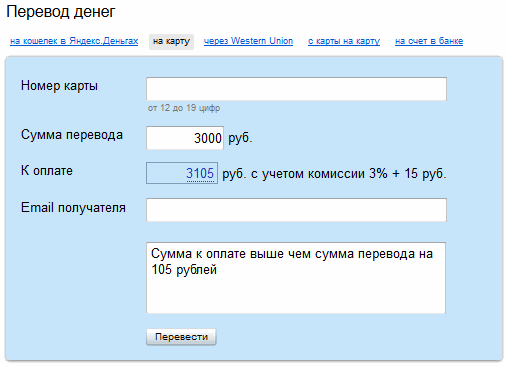
Перевод на банковский счет
Можно оформить вывод на обычный банковский счет по реквизитам (БИК, расчетный счет) как физическим, так и юридическим лицам. Размер комиссии на физические счета будет тем же, что и при выводе на карту — 3% +15 рублей, только идти они будет до 3-х банковских дней, а не мгновенно.
Счета ИП и юр.лиц обойдутся дешевле, там на вывод уйдет только 2%.
Есть несколько привилегированных банков, с которыми платежная система сотрудничает более тесно — это Альфа-Банк, Открытие, Промсвязьбанк и Тинькофф — в эти учреждения платежи на обычные счета уходят мгновенно, как на карточные, а комиссия чуть ниже стандартной — 3%, но без дополнительных 15 рублей.
Как с Яндекс Денег перевести на Qiwi
Частый вопрос, волнующий многих пользователей. Напрямую по номеру Киви кошелька никак, но есть немного кривой способ. Заключается он в том, что вы в Qiwi кошельке выпускаете себе виртуальную карту — у вас появляется ее номер, срок действия и другие данные как у обычной пластиковой карты. Дальше осуществляете вывод как на обычную банковскую карту — пункт описанный выше.
По затратам добавятся еще деньги на выпуск виртуальной карты.
Вывод через Western Union и Contact
Пока не было вариантов картами эти способы были востребованными, сейчас я в них особого смысла не вижу, так как там дополнительно к комиссии ЯД добавляются еще и проценты систем переводов — деньги выходят очень дорогими.
Но они есть и если потребуется кому, то о них знайте.
Перевод средств на другой кошелек
В левом меню выбираем раздел «Переводы». Откроется окно, которое уже знакомо нам по выводу средств. Над формой идут вкладки «на кошелек в Яндекс деньгах», «на карту» и т.д. Сразу должна открыться первая вкладка. В форме указываете номер Яндекс кошелька, почтовый ящик или привязанный телефон того, кому шлете деньги и сумму.
При переводах внутри системы комиссия составляет всего 0.5%. Можно защитить ваш платеж от случайных ошибок или подозрительных сделок кодом протекции. Получатель не сможет воспользоваться отправленными средствами, пока вы не скажете ему код. Срок действия кода ограничивается по времени.
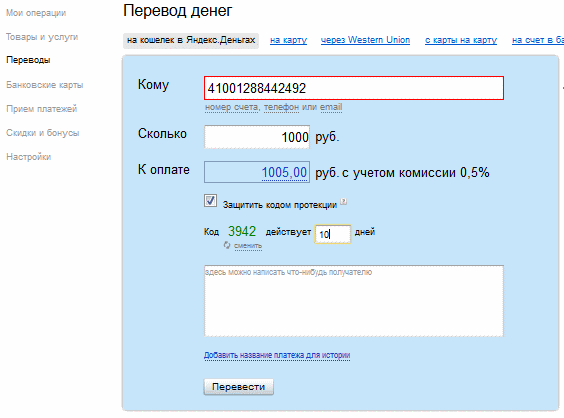
Банковская карта Яндекс Деньги
Теперь самое вкусно — с чего начиналась статья. По шагам расскажу о заказе пластиковой карты. Весь процесс разделен на 3 этапа:
- Заказ,
- Получение по почте,
- Активация.
Первичное оформление карты осуществляется в личном кабинете — специальная вкладка в верхнем выпадающем меню.
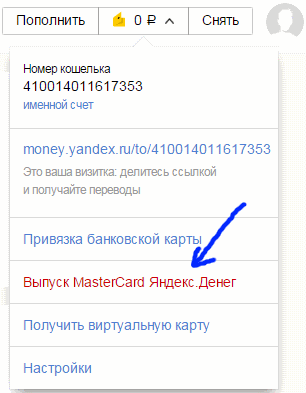
На странице будет краткое описание карты и кнопка заказать. Сам выпуск и доставка по почте бесплатна, а обслуживание стоит 249 рублей на 3 года для россиян и 349 для граждан других государств (если доставка будет за границу).
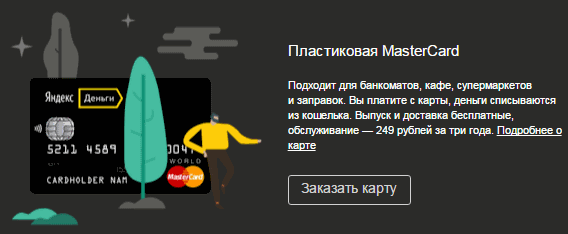
Жмете заказать, сайт попросит вас подтвердить вход в защищенный раздел с помощью SMS или ключей для аварийного входа. После подтверждения останется заполнить форму своими данными — имя, фамилия, кодовое слово для обращения в поддержку (если будете звонить в сервис по телефону).
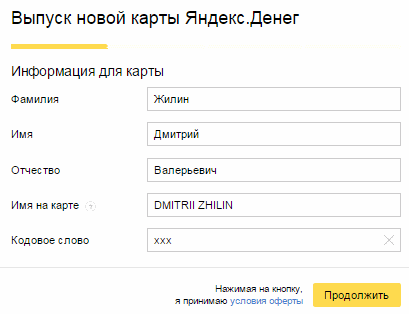
Следующим шагом заполняем адрес доставки, на который будет отправлен конверт с картой.
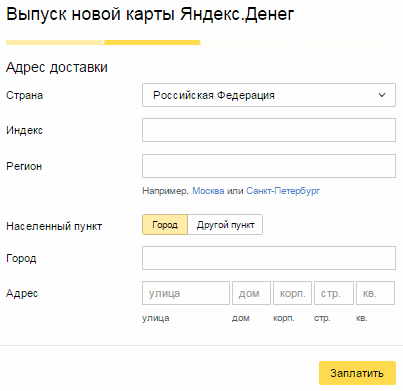
Когда все данные будут внесены, останется только оплатить и ждать уведомления с почты.
Обратите внимание, что адрес доставки не обязательно должен совпадать с вашей пропиской — указывайте любой, там где вы живете фактически или там где вам удобно получить.
Доставка карты по почте
К вопросу о том, сколько идет карта по почте отвечу, что это зависит от работы самой почты. Я получал в Москве и у меня с момента заказа на сайте до получения в почтовом отделении прошло меньше недели. Это при том, что я ошибся с почтовым индексом. Отправка идет заказным письмом, поэтому в ящик придет уведомление и с ним надо будет сходить в офис «Почты России», указанный на извещении — обычно это ближайший к вашему адресу.
Активация карты
После того, как вы получите карту по почте, вам нужно будет провести еще одно действие — активацию. Приходит карточка неактивной и пользоваться ей нельзя.
Для начала процедуры перейдите на страницу money.yandex.ru/act, там попросят подтвердить доступ к кошельку. В зависимости от ваших настроек безопасности это будет платежный пароль, аварийный код или SMS.
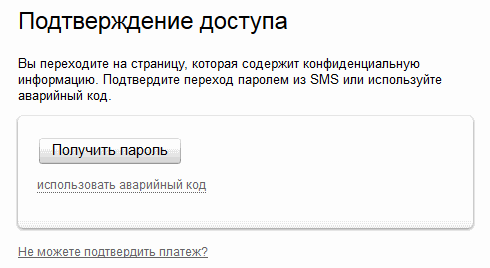
Следующим шагом вносите данные с полученной по почте пластиковой карты в соответствующие поля на макете, выведенном на странице активации:

Следующим этапом создаем ПИН код, с помощью которого вы будете получать доступ к деньгам в банкоматах и магазинах.
Важно! Никогда и никому не сообщайте ПИН-КОД!
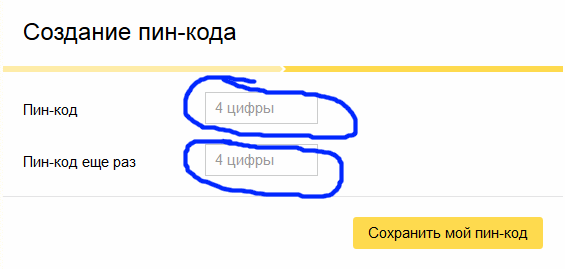
После подтверждения вы можете приступать к использованию вашей новой MasterCard от Yandex. Сервис сразу предложит ее пополнить с помощью мобильного телефона или банковской картой.
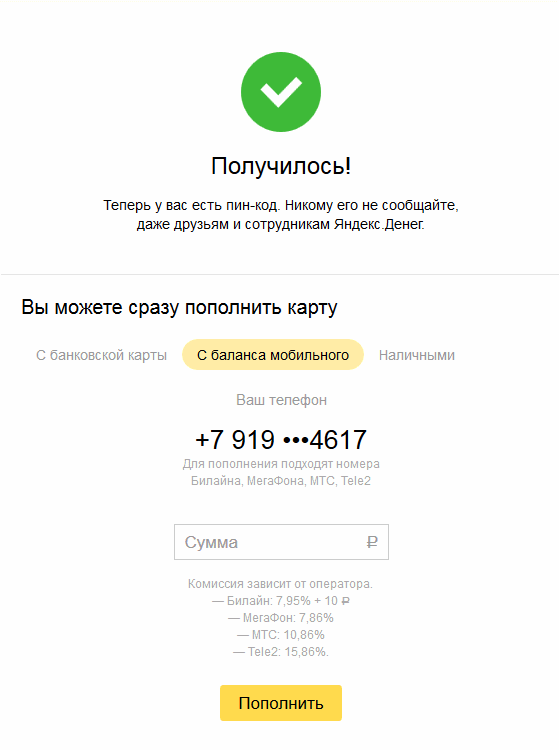
Правда, комиссии при этих способах сумасшедшие, поэтому, не забывайте, что карта привязана к вашему счету в Yandex Money и, пополняя свой кошелек там, вы автоматом будете пополнять карточку. Как это делать мы рассматривали выше.
Как заблокировать карту
Если вы вдруг потеряете карточку или у вас ее украдут — надо как-то сохранить средства. В левом меню сервиса выбираем пункт «настройки», и переходим внутри него во вкладку «Банковские карты». У меня их пока две, так как старую я еще не заблокировал (до конца месяца она работает).
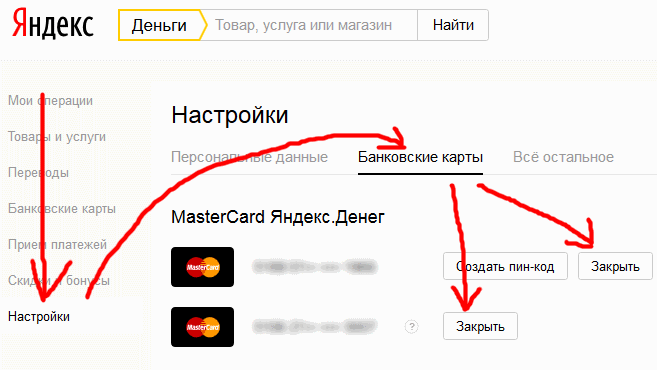
Рядом с каждой из них есть кнопка для блокировки и для установки ПИН кода, если он не установлен (старая у меня была без ПИН кода). При утере или краже сразу туда заходите и блокируйте работу, пока злоумышленники не успели потратить ваши деньги.
Виртуальная карта Яндекс Деньги
Виртуальная карта имеет те же параметры, что и обычная пластиковая, только ей нельзя расплачиваться в физических магазинах. Она служит для проведения платежей в интернете. Например, вы хотите что-то купить в интернет магазине, а он не принимает Яндекс Деньги, но принимает оплату картами. В этом случае вы можете не тратиться на выпуск пластиковой карты, а сделать себе виртуальную — она бесплатна полностью и начинает работать мгновенно.
Введете ее номер и CVC код в интернет магазине и в оплату уйдут деньги в вашего электронного кошелька.
Оформляется она через соответствующее меню в верхней панели личного кабинета.
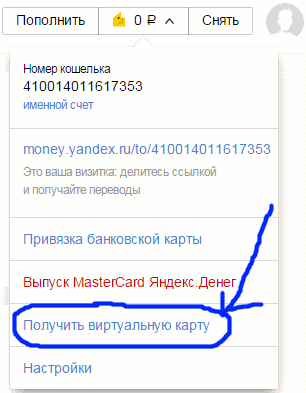
Оплата штрафов, налогов, ЖКУ и др.
Очень много различных сервисов принимают к оплате Яндекс деньги, причем, интеграция сделана на высоком уровне.
Штрафы ГИБДД можно не только оплачивать, их наличие проверяется на сайте в режиме реального времени. Аналогичная ситуация с налогами. По данным вашего ИНН вы сразу узнаете размер своей задолженности в налоговые органы и оплачиваете. Очень удобно.
Кроме этих сервисов есть масса других, все их вы найдете во вкладке «Товары и услуги». Изучите ее, может быть, то, что сейчас требует вас тащиться на другой конец города уже есть под рукой в вашем ноутбуке.
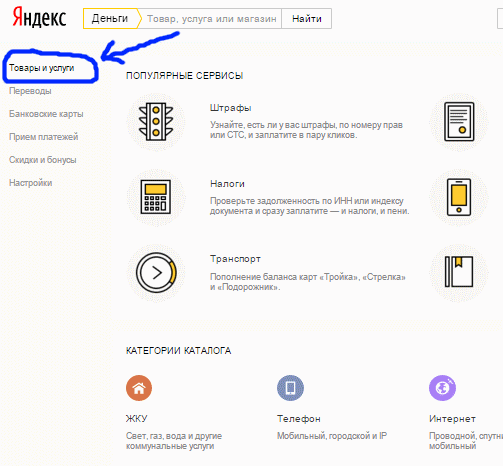
Прием платежей через Яндекс
В личном кабинете есть конструктор для платежных форм, где вы сможете быстро создать счет, страницу, кнопку или форму, через которую можно будет принимать оплату Яндекс Деньгами или с помощью банковских карт. Это простое решение для интернет предпринимателей, физических лиц и представителей других видов бизнеса.
Оплата через эти формы приходит мгновенно на ваш кошелек. Настройка осуществляется в разделе «Прием платежей».
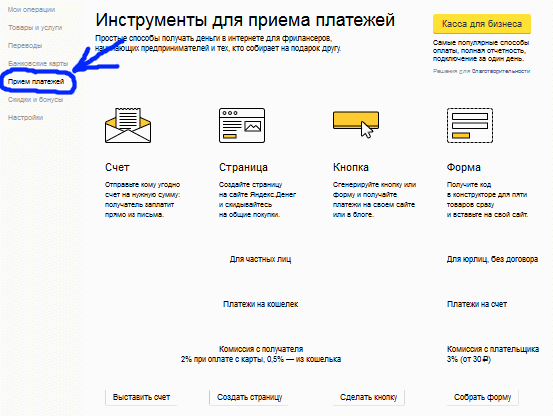
Используя эту возможность вы можете уже сейчас начать свой маленький бизнес.
Мобильное приложение Yandex Money
Электронные деньги всегда могут быть под рукой, если вы установите мобильное приложение. У меня Android и в Google Play оно легко ищется по всем связанным запросам, а официально называется «Яндекс Деньги: платежи онлайн». Уверен, что для поклонников Яблока найти его, тоже, не составит труда.
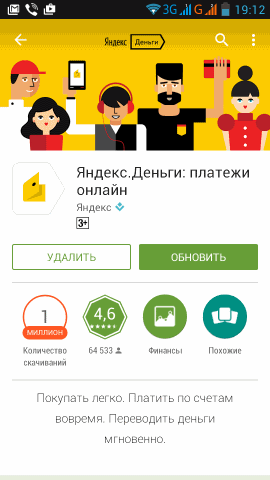
После установки привяжете свой аккаунт, для доступа к программе надо будет придумать отдельный 4-хзначный пароль, дальше сможете совершать покупки или делать переводы в любое время в любом месте.
Управление средствами в мобильном приложении мало отличается от полноценной компьютерной версии — те же вкладки, те же возможности, только экран поменьше.
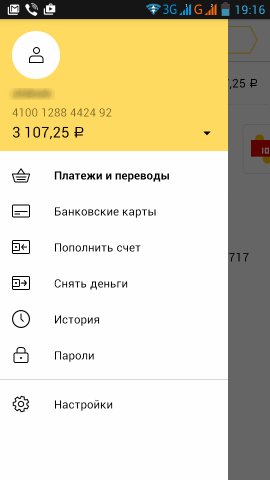
На этом наше сегодняшнее знакомство с одной из самых популярных электронных платежных систем завершено, если какие-то вопросы у вас остались, то мы сможем решить их в комментариях ниже.
И не забывайте делиться материалами блога BiznesSystem.ru в социальных сетях, а подписка на обновления не даст вам пропустить ничего полезного.

Могу я зарегистрировать и получить карту, если я проживаю в Австралии? Работают ли VisaCard, и MasterCard Aвстралийских банков с Яндекс картой? С уважением Владислав
За границей я ей расплачивался без проблем. По доставке — указано, что они в любую страну доставляют, только стоимость на 100 рублей больше. Но для 100% уверенности можно задать вопрос в службу поддержки Яндекс:
по телефону +7(495)974?35?86;
по адресу support@money.yandex.ru
Очень многого не знал.
Спасибо, полезная информация, не знала об этом
Спасибо, Дмитрий! Раздумывал над необходимостью карточки, но после прочтения статьи понял, что я ее закажу самое позднее завтра.
PS Из личного опыта: все-таки переводы на карточку из кошелька идут в определенной ситуации с задержкой. Так бывает, если пользователь впервые делает перевод на конкретную карту. Обычно срок от 7 до 14 дней. А дальше, как Вы и написали моментально — перевел и пошел снял Думаю сделано это в целях безопасности.
Наверное вы правы. Я на сторонние карты давно не переводил, а на яндексовой они всегда внутри.
Да все это хорошо, если живешь в России. А вот в Украине, что бы идентифицироваться нужно заплатить сумму порядком 6-8 долларов, что не очень то и хочется….
Вот и приходится обходиться без Яндекс Денег.
А я и не знаю что делать я гражданин Казахстана открыл Яндекс кошелек и перевел туда с карточки 14000 рублей, но дальше я эти деньги никуда не мог перевести в том числе обратно на свою же карточку, Потому что я не гражданин РФ а для переводов требовали паспорт. Ко мне как раз позвонили люди из какой то Россиской компании по заработку на бирже и они взялись помочь вписали чей то Россиский паспорт и в конечном счете перевели деньги мне на карточку. Но на этом мои мытарства не закончились через два часа после того как деньги ко мне поступли на карточку они бесследно исчезли и вся моя регистрация в этом кошельке исчезла
Здравствуйте. Почему мне не доходят деньги. Получаю сообщения о том что перевели деньги. А их в самом деле нет. Может что-то не правильно настроено? Просят всякие налоги. Предупреждение, обещания и т. д. Я уже убедился, что это всё развод. Потому что выполнял все запросы.
Вы уверены, что сообщение о поступлении денег приходят от Яндекса, а не от мошенников? Очень похоже на второе, жулики вечно рассылают подобные письма.